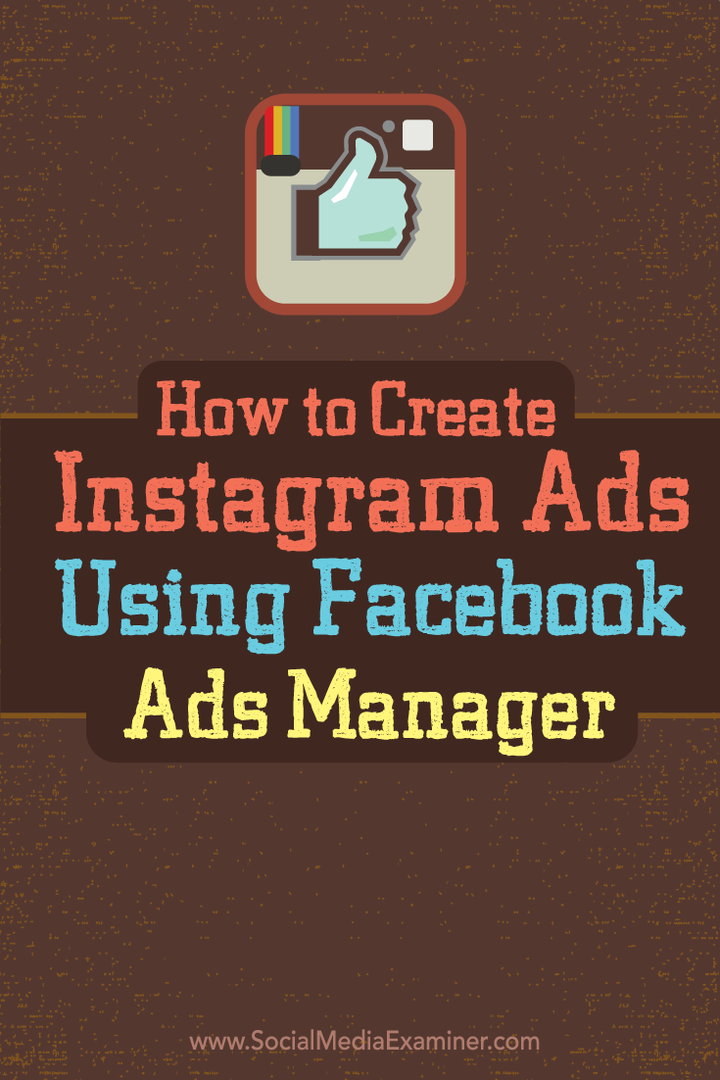So erstellen Sie Instagram-Anzeigen mit dem Facebook Ads Manager: Social Media Examiner
Instagram Facebook Anzeigenmanager Instagram Anzeigen / / September 26, 2020
 Möchten Sie Instagram-Anzeigen schalten?
Möchten Sie Instagram-Anzeigen schalten?
Möchten Sie lieber den Facebook Ads Manager anstelle von Power Editor verwenden?
Jetzt, da Instagram-Anzeigen für die meisten Werbetreibenden über den Facebook Ads Manager verfügbar sind, sind sie einfacher als je zuvor zu erstellen.
In diesem Beitrag werde ich Ihnen zeigen, wie es geht Erstellen Sie eine Instagram-Anzeige im Facebook Ads Manager, Schritt–durch–Schritt.
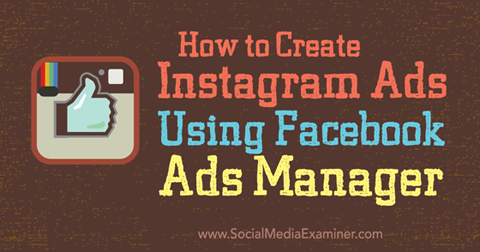
Verwenden Sie Business Manager bereits?
Wenn Sie Ihre Facebook-Seite, Ihr Instagram-Konto und Ihr Facebook-Werbekonto bereits über Business Manager verlinkt haben, wie in meinem vorherigen Beitrag am beschrieben Erstellen von Instagram-Anzeigen mit Power EditorDann können Sie über den Anzeigenmanager Instagram-Anzeigen erstellen.
Gehe zu Geschäftsführer und Verwenden Sie das Menü Geschäftseinstellungen, um zu Anzeigenkonten zu navigieren. Dann Klicken Sie im Anzeigenmanager auf den Link Anzeigenkonto anzeigen.
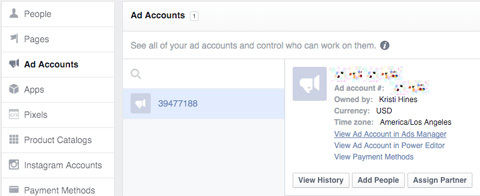
Auf dem nächsten Bildschirm Klicken Sie auf die grüne Schaltfläche Anzeige erstellen oben rechts. Dadurch gelangen Sie zur Standardoberfläche von Ads Manager in Ihrem Business Manager, um eine neue Anzeige zu erstellen. Dort kann man Bewegen Sie den Mauszeiger über die Anzeigenziele, um zu sehen, mit welchen Sie Instagram-Anzeigen erstellen können.
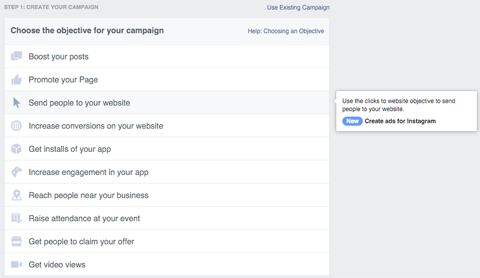
Von hier aus können Sie Fahren Sie mit Schritt fort #1.
Verwenden Sie Business Manager nicht?
Auch wenn Sie Ihre Facebook-Seite, Ihr Instagram-Konto und Ihr Facebook-Werbekonto nicht bei Business Manager eingerichtet haben, können Sie mit dem Anzeigenmanager dennoch Instagram-Anzeigen erstellen.
Gehe zum Anzeigenmanager und klicken Sie auf die grüne Schaltfläche Anzeige erstellen oben rechts.
Dadurch gelangen Sie zur Standardoberfläche des Anzeigenmanagers, um eine neue Anzeige zu erstellen. Einmal da, Bewegen Sie den Mauszeiger über die Anzeigenziele, um zu sehen, mit welchen Sie Instagram-Anzeigen erstellen können, genau wie oben gezeigt.
Von hier aus können Sie Fahren Sie mit Schritt fort #1.
# 1: Wählen Sie Ihr Ziel
Wählen Sie zunächst ein Ziel aus, das mit Instagram funktioniert. Derzeit können Sie wähle aus “Senden Sie Personen auf Ihre Website,” “Steigern Sie die Conversions auf Ihrer Website,” “Holen Sie sich Installationen Ihrer App" und "Holen Sie sich Videoansichten.”
Sobald Sie Ihr Ziel ausgewählt haben, Teilen Sie dem Anzeigenmanager mit, was Sie bewerben möchten, und klicken Sie auf Weiter.
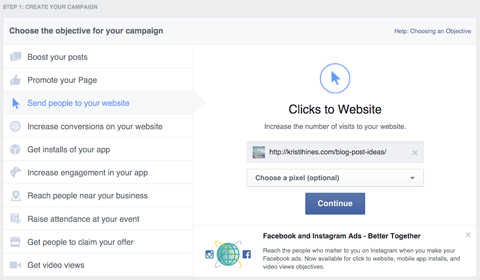
# 2: Wählen Sie Ihre Zielgruppe
Informieren Sie den Anzeigenmanager anschließend über die Zielgruppe Ihrer Anzeige. Wenn Sie Zielgruppen gespeichert oder benutzerdefiniert haben, können Sie diese oben im Feld Benutzerdefinierte Zielgruppen ein- oder ausschließen. Andernfalls, Konfigurieren Sie Ihre Anzeigengruppe unter Verwendung der unten gezeigten demografischen Daten.
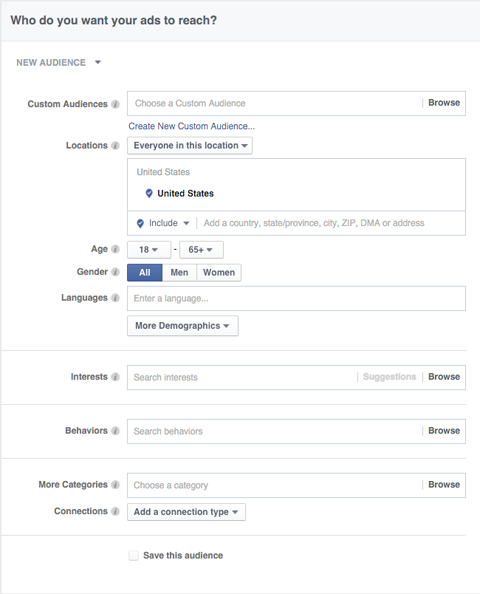
Klicken Sie auf die Schaltfläche Mehr Demografie, um noch mehr Ausrichtungsoptionen anzuzeigen.
# 3: Legen Sie Ihr Anzeigenbudget und Ihre Zeitplanung fest
Nachdem Sie Ihre Anzeigengruppe ausgewählt haben, legen Sie Ihr Anzeigenbudget fest und planen Sie, wann es geschaltet werden soll.
Facebook bietet Empfehlungen für Gebotsstrategien mit spezifische Anzeigenziele. Die für Instagram-Anzeigen verfügbaren Anzeigenziele lauten wie folgt und gelten für die im Bild unten rot umrandeten Bereiche.
Holen Sie sich YouTube Marketing Training - Online!

Möchten Sie Ihr Engagement und Ihren Umsatz mit YouTube verbessern? Nehmen Sie dann an der größten und besten Versammlung von YouTube-Marketingexperten teil, die ihre bewährten Strategien teilen. Sie erhalten eine schrittweise Live-Anleitung, auf die Sie sich konzentrieren können YouTube-Strategie, Videoerstellung und YouTube-Anzeigen. Werden Sie zum YouTube-Marketing-Helden für Ihr Unternehmen und Ihre Kunden, während Sie Strategien implementieren, die nachgewiesene Ergebnisse erzielen. Dies ist eine Live-Online-Schulungsveranstaltung Ihrer Freunde bei Social Media Examiner.
KLICKEN SIE HIER FÜR DETAILS - VERKAUF ENDET AM 22. SEPTEMBER!- Personen auf Ihre Website senden: Für Linkklicks optimieren, für Linkklicks (CPC) berechnet.
- Steigern Sie die Conversions auf Ihrer Website: Optimieren Sie die Conversions und berechnen Sie Impressionen.
- Erhalten Sie Installationen Ihrer App: Optimieren Sie für App-Installationen und berechnen Sie Impressionen.
- Videoansichten abrufen: Optimieren Sie für Videoansichten und berechnen Sie Impressionen.
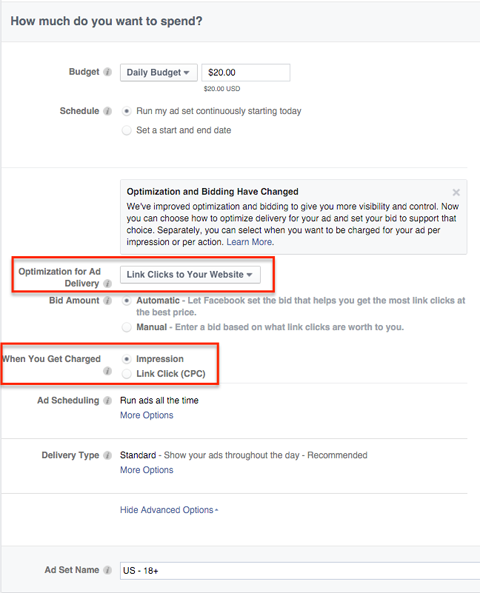
Du möchtest vielleicht Experimentieren Sie, um herauszufinden, welche Optimierungs- und Preisstrategie für Ihre Werbekampagnenziele am besten geeignet ist.
# 4: Erstellen Sie Ihre Anzeige
Abhängig von Ihrem Anzeigenziel müssen Sie dies zuerst tun Geben Sie an, ob Sie ein einzelnes Bild, ein Video oder mehrere verwenden möchten. Treffen Sie diese Auswahl und sehen Sie unten nach, ob Instagram als Platzierung aktiviert ist. Ist dies nicht der Fall, müssen Sie Ihre Auswahl ändern.
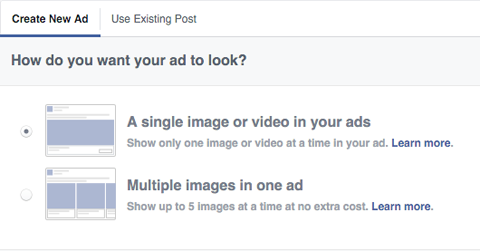
Wenn Sie Folgendes sehen, funktioniert die von Ihnen getroffene Auswahl mit Instagram. Wenn nicht, müssen Sie Ihre Auswahl ändern.

Jetzt, Wählen Sie Ihr Anzeigenmotiv aus (Bilder oder Videos). Denken Sie danach daran Scrollen Sie nach unten und testen Sie, wie es bei jedem Ihrer Placements aussehen wird. Du möchtest Stellen Sie sicher, dass sie richtig optimiert sind, um gut auszusehen.
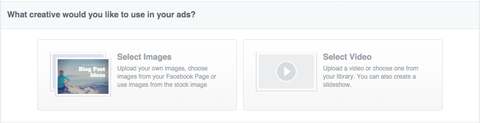
Nächster, Konfigurieren Sie Ihre Anzeigenanzeige. Wenn Sie Ihre Facebook-Seite, Ihr Instagram-Konto und Ihr Facebook-Werbekonto in Business Manager verbunden haben, werden Ihre Seite und Ihr Instagram-Konto automatisch ausgewählt, wie unten gezeigt.
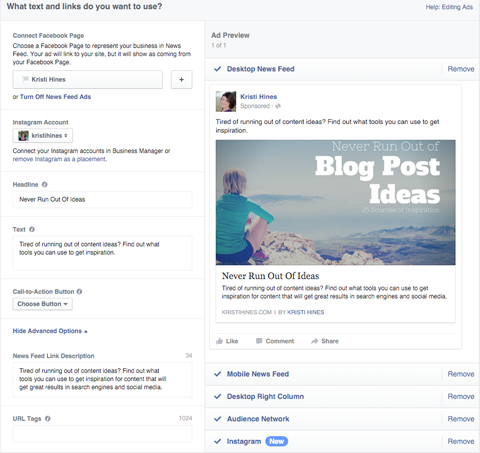
Mit den oben genannten Einstellungen wird die angezeigte Anzeige auf Instagram und im Facebook-Newsfeed (Desktop und Handy) angezeigt. Facebook rechte Spalte (nur Desktop) und im Audience Network von Facebook (mobile Banner in Apps von Drittanbietern außerhalb von Facebook). Sie können jedoch auch eine reine Instagram-Kampagne durchführen. Entfernen Sie einfach Placements außerhalb von Instagram.
Wenn Sie den Anzeigenmanager ohne die Business Manager-Verbindungen verwenden, können Sie Ihre Facebook-Seite auswählen und Ihr Instagram-Konto hinzufügen.
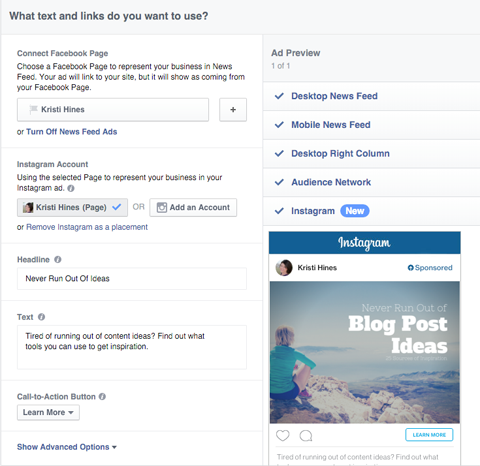
Alternativ können Sie Ihre Facebook-Seite auch verwenden, um Ihr Unternehmen in Ihrer Instagram-Anzeige darzustellen, ohne ein Instagram-Konto zu verbinden.
Hinweis: Wenn Sie Ihr Instagram-Konto mit Ihrer Anzeige verbinden, erhalten Sie Benachrichtigungen über Likes und Kommentare zu Ihrer Instagram-Anzeige in Ihrer mobilen Instagram-App. Möglicherweise erhalten Sie diese Benachrichtigungen nicht ohne die Verbindung.
# 5: Schalten Sie Ihre Anzeige und überprüfen Sie die Erkenntnisse
Sobald Sie Ihre Instagram-Anzeige konfiguriert haben, Klicken Sie unten rechts auf der Seite auf die grüne Schaltfläche Bestellung aufgeben, um sie zur Überprüfung einzureichen. Sobald es vom Facebook-Werbeteam genehmigt wurde, wird es basierend auf dem von Ihnen festgelegten Zeitplan gestartet.
Besuchen Sie Ihren Anzeigenmanager direkt oder über Business Manager, um die Leistung Ihrer Anzeige zu sehen.
Erinnere dich an Klicken Sie sich durch Ihre Kampagne, um die Aufschlüsselung der Ergebnisse nach Platzierung anzuzeigen, wenn Ihre Anzeige sowohl auf Facebook als auch auf Instagram geschaltet wird. Verwenden Sie das Dropdown-Menü neben Alle Platzierungen.
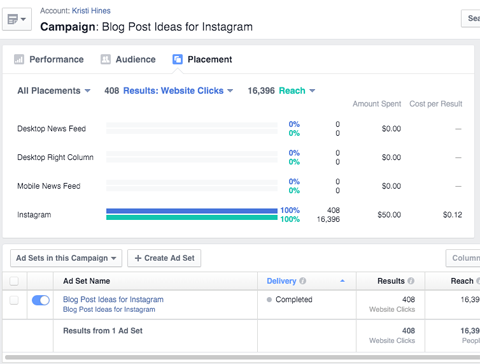
Dank Ads Manager ist das Platzieren von Instagram-Anzeigen einfacher als je zuvor.
Was denkst du? Haben Sie versucht, eine Instagram-Anzeige in Business Manager oder über Ads Manager zu erstellen? Wie war die Erfahrung? Lass es uns in den Kommentaren wissen.